Naudokite "Mac" paslaugų meniu, kad atliktumėte greitus veiksmus

Jūsų "Mac" paslaugų meniu gali būti labai naudinga. Meniu "Paslaugos" tapo paslėpta funkcija, kurią dažniausiai naudoja energijos vartotojai, tačiau ją labai lengva naudoti. Tai šiek tiek panašus į "Android" ar "iOS" bendrinimo funkcijas.
"Services" meniu yra praktiškai kiekvienoje jūsų "Mac" programoje, nors tai lengva praleisti. Programos, kurias įdiegsite, galėsite greitai atlikti veiksmus į šį meniu.
Paslaugos 101
Jei norite naudoti paslaugą programoje, spustelėkite dabartinės programos pavadinimą meniu juostoje, esančią Mac "ekrano viršuje, ir pasirinkite" Paslaugos ". Yra didelė tikimybė pamatyti, kad meniu "Paslaugos" šiuo metu yra tuščias, bet viskas gerai! Meniu "Paslaugos" yra kontekstinis, todėl jis gali būti tuščias, nes nieko dar neatrinkote.
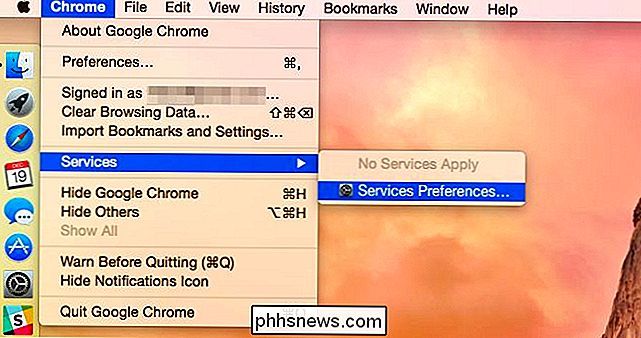
Kai kurios paslaugos gali būti rodomos tik tada, kai pasirenkamas atitinkamas turinys. Pavyzdžiui, naudodami dabartinę programą pasirinkite pelę, tada grįžkite į meniu "Paslaugos". Dabar pamatysite daugiau parinkčių - konkrečiai, galimybių dirbti su teksto dalimis.
Pavyzdžiui, galite ieškoti šiuo metu pasirinkto teksto žodynu arba atlikti paiešką internete. Galite pradėti naują el. Laišką, pastabą ar kitą dokumentą, kuriame yra pasirinktas tekstas. Jei taip pat galite įdiegti atitinkamą taikomąją programą, galite ją perskaityti arba bendrinti su kitomis socialinės žiniasklaidos paslaugomis.
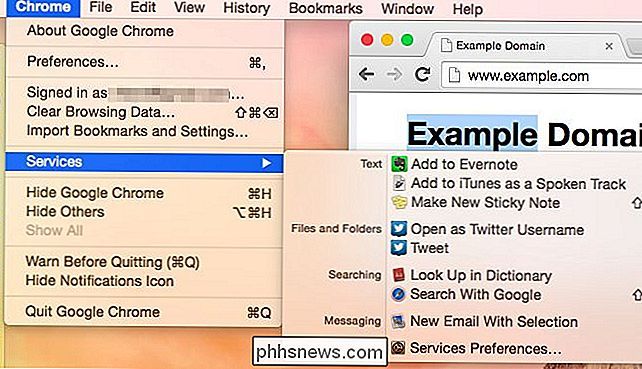
Priklausomai nuo jūsų naudojamos programos kartais dešiniuoju pelės mygtuku spustelėkite (arba laikykite Valdymas ir spustelėkite) pasirinktą tekstą arba kitą objektą ir pamatyti meniu "Paslaugos". Šiame meniu ne visada rodomos visos prieinamos paslaugos, taigi galbūt norėsite naudoti meniu "Paslaugos", o ne meniu.
Ne kiekviena programa palaiko "Paslaugas", nors atrodo daugiausia. Jei paslaugos neveikia konkrečioje programoje arba kai konkreti programa neįtraukia galimybės į meniu "Paslaugos", tai yra tai, kad to programos kūrėjai dar neveikia.
Jūsų paslaugų pasirinkimas
Galite tinkinti, kuris iš jūsų įdiegtų paslaugų pasirodys sąraše. Ši parinktis reikalauja trečiosios šalies įrankio, bet dabar ji yra integruota į "Mac OS X".
Bet kurioje programoje spustelėkite meniu "Paslaugos" ir pasirinkite "Paslaugų nuostatos", kad atidarytumėte nustatymų langą. Taip pat galite atidaryti sistemos nustatymų langą, spustelėkite piktogramą klaviatūra, spustelėkite skirtuką Nuorodos ir pasirinkite Paslaugos.
Iš čia galite panaikinti pažymėtas paslaugas, kad paslėptumėte juos iš sąrašo arba įjunkite paprastai paslėptą paslaugą. Šiame dialoge taip pat pateikiamas jums visiems prieinamų Paslaugų sąrašas, kad galėtumėte geriau suprasti, kokios paslaugos jums suteiks jūsų sistemoje.
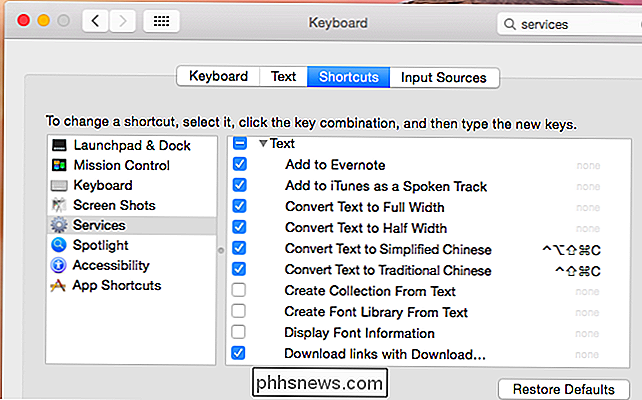
Daugiau paslaugų įdiegimas
SUSIJĘS: Kaip "IPhone" ar "iPad" naudokite "App extensions" ("iPhone" arba "iPad") "iOS 8" versijos
paslaugos teikiamos su įdiegtomis programomis. Pvz., "Evernote" programa įdiegia paslaugas, kurios leidžia jums lengvai sukurti pastabą iš bet kokio teksto šiek tiek bet kurioje operacinės sistemos programoje be nukopijuotos kopijos. Tai šiek tiek panašus į naršyklės plėtinį, "Android" mygtuko "Bendrinti" arba "iOS" "Bendrinti plėtinį".
Paprastai nenorite įdiegti programų tik jų paslaugoms, bet galite, jei norite. Idėja yra tai, kad įdiegtos programos suteiks savo paslaugas, kad šią programą būtų lengviau naudoti ir integruoti ją su kitomis programomis. Žinoma, daugelis "Mac OS X" programų taip pat teikia paslaugas.
Spartusis klavišų kūrimas
Čia taip pat galite nustatyti spartieji klavišai paslaugoms. Štai kodėl tai yra klaviatūros sparčiųjų sąrašų sąraše. Pažymėkite paslaugą sąraše, spustelėkite Pridėti dešiniuoju pelės klavišu ir įveskite sparčiųjų klavišų kombinaciją.
Pavyzdžiui, jei esate didelis "Evernote" naudotojas, "Cmd + Shift + E" galite susieti su "Add to Evernote" "Paslaugą ir paspauskite tą klavišą kaskart, kai norite papildyti šiuo metu pasirinktą tekstą" Evernote "- bet kurioje" Mac "operacinėje sistemoje.
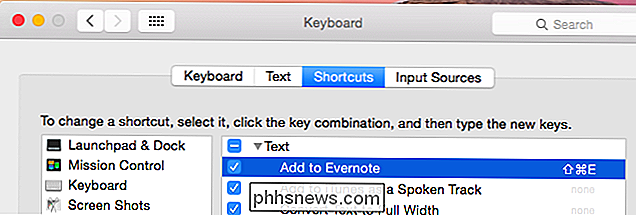
Meniu" Paslaugos "yra gana paprasta naudoti, kai kalbama apie tai. Šis meniu atsirado "NeXTSTEP" programoje ir tapo pirmosios "Mac OS X" versijos dalimi. Jis buvo maždaug nuo to laiko, nors iš tikrųjų jo neatsirado, kad kūrėjai, ko tikėjosi, tikėjosi. Tačiau Paslaugos vis dar yra naudingos, ir jūs vis dar galite jas gerai panaudoti "Mac" kompiuteryje.

Kodėl Linux nereikia defragmentuoti
Jei esate "Linux" vartotojas, tikriausiai girdėjote, kad nereikia defragmentuoti savo "Linux" failų sistemų. Taip pat pastebėsite, kad "Linux" paskirstytuose nėra disko defragmentavimo paslaugų. Bet kodėl tai? Norėdami sužinoti, kodėl įprasto naudojimo Linux failų sistemoms nereikia defragmentuoti, o "Windows" turi tai padaryti, turėsite suprasti, kodėl suskaidoma ir kaip "Linux" ir "Windows" failų sistemos veikia skirtingai.

Kaip naudoti skaitytuvą "Mac OS X" kompiuteryje
Dokumento nuskaitymas "Mac OS X" yra labai paprastas, bet tiems, kurie gali būti nepažįstami arba atvyksta iš "Windows", tai yra SUSIJUSIOS: Kaip nuskaityti dokumentus į PDF su "Android" telefono kamera Verta paminėti, kad geras procentas laiko, kai galite naudoti tik išmaniojo telefono kamerą ir lengvai nuskaitykite jį į PDF.



